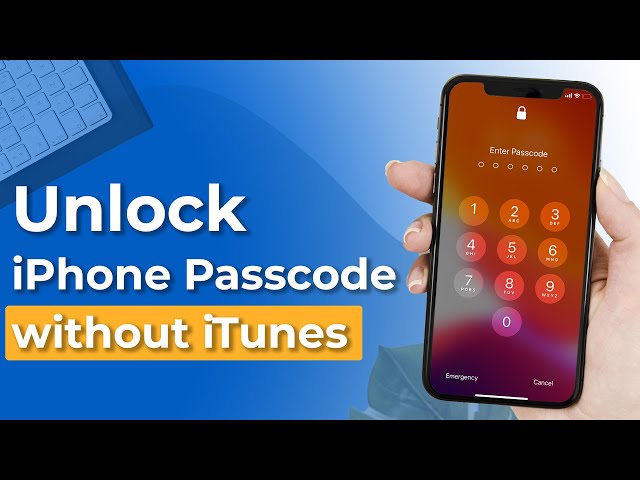Kilit Ekranlı iPhone'dan Kamera Nasıl Kaldırılır
Kategori: iPhone kilidi açma

3Okumak için dakikalar
Tüm iPhone'lar, uyandırma ekranında kamera ve el feneri için varsayılan ayarlarla birlikte gelir. Yanlışlıkla ekrana dokunursanız, telefonun ekranı kilitli olsa bile kamera açılacaktır. Bu özellik hızlı bir şekilde fotoğraf çekmek için oldukça kullanışlı olsa da gizliliğinizi tehlikeye atabilir ve pilinizi tüketebilir.
Pek çok iOS kullanıcısı, üçüncü taraf kullanıcıların yetkisiz fotoğraf çekmesini ve güç kaybını önlemek için iPhone'un kilit ekranındaki kamerayı kapatmayı ve el fenerini çıkarmayı tercih ediyor. Bu makalede size iPhone'da kamera kilit ekranının nasıl kaldırılacağı konusunda adım adım bir kılavuz vereceğiz.
Bunu bir anda nasıl yapacağınızı öğrenmek için bu makaleyi okuyun.
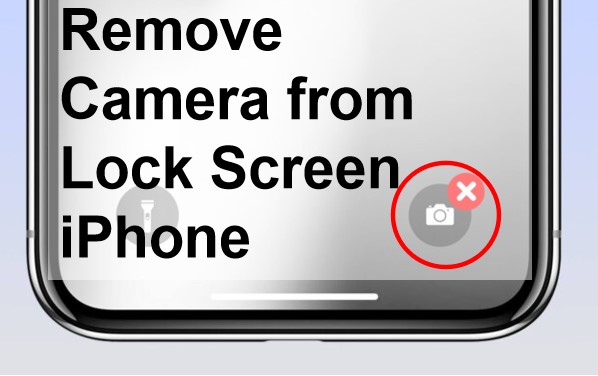
Bu makalede:
- Bölüm 1: Kamerayı iPhone'daki Kilit Ekranından Kaldırmanın 3 Yolu
- Kamerayı Kilit Ekranından Kaldırma iOS 17/16/15
- Kamera Kilit Ekranı iOS 12 Nasıl Devre Dışı Bırakılır
- Kilit Ekranından Kamera Simgesi Nasıl Kaldırılır iOS 11
- Bölüm 2: iPhone Kamerayı Kilit Ekranından Kaldırma hakkında SSS
- Bölüm 3: iPhone Kilit Ekranını Parola Olmadan Kaldırma
iPhone'daki Kilit Ekranından Kamerayı Kaldırmanın 3 Yolu
Piyasada çalışan farklı iOS sürümlerine bağlı olarak, kamerayı kilit ekranlı iPhone'dan kaldırmak için aşağıdaki prosedürleri izleyin.
1 İOS 17/16/15'te Kamerayı Kilit Ekranlı iPhone'dan Kaldırma
İşte iOS 15/16/17'de kamerayı iPhone kilit ekranından kaldırma örneği. Kilit ekranından kamera erişimini devre dışı bıraktığınızda, artık kamera simgesini görmezsiniz veya önce iPhone'unuzun kilidini açmadan kameraya erişemezsiniz.
Adım 1 "Ayarlar > Ekran Süresi > Devam Et"'e gidin.
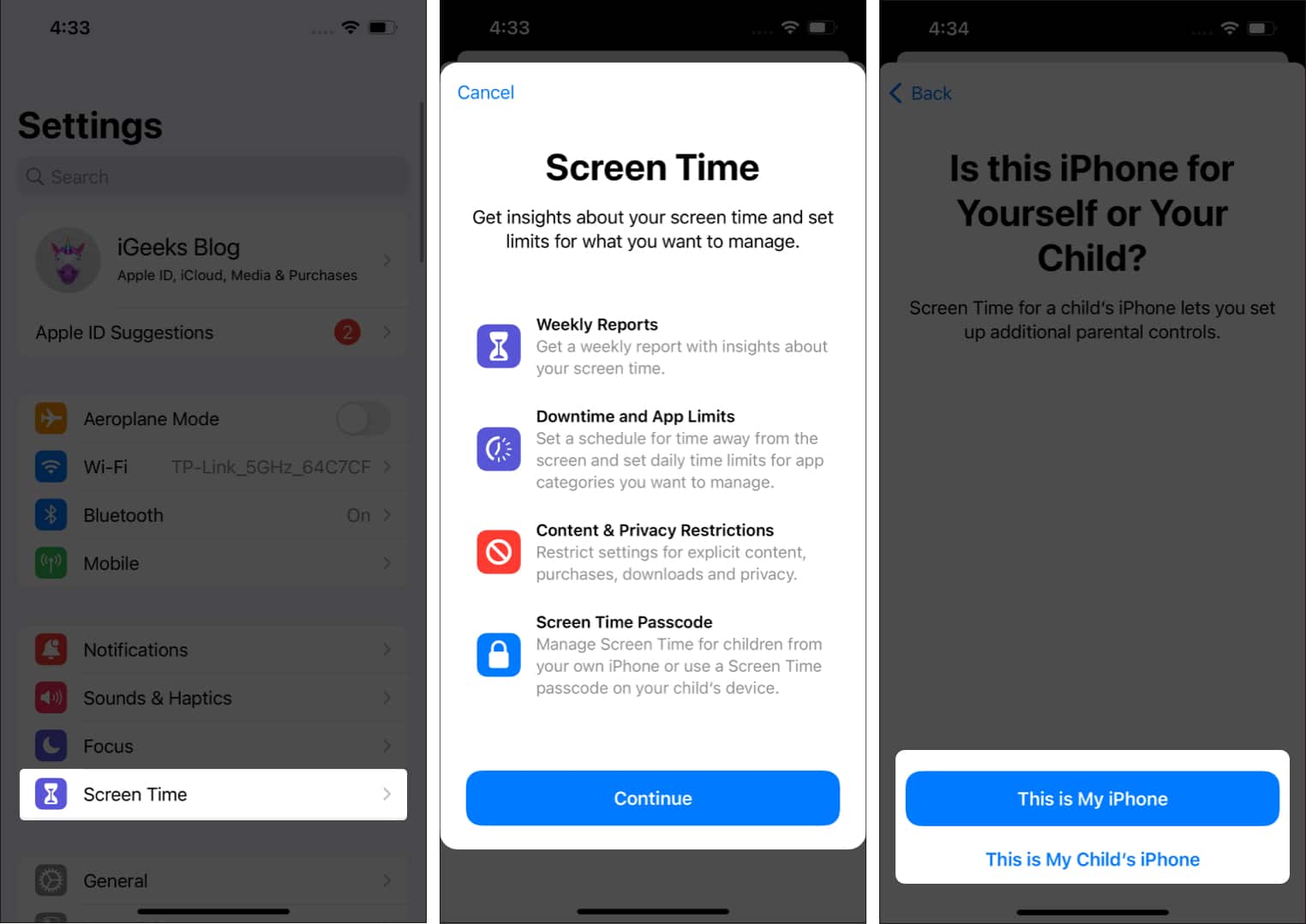
Adım 2 Ardından "İçerik ve Gizlilik Kısıtlamaları"'nı tıklayıp açın ve "Kamera"yı kapatmak için "İzin Verilen Uygulamalar"'a gidin.
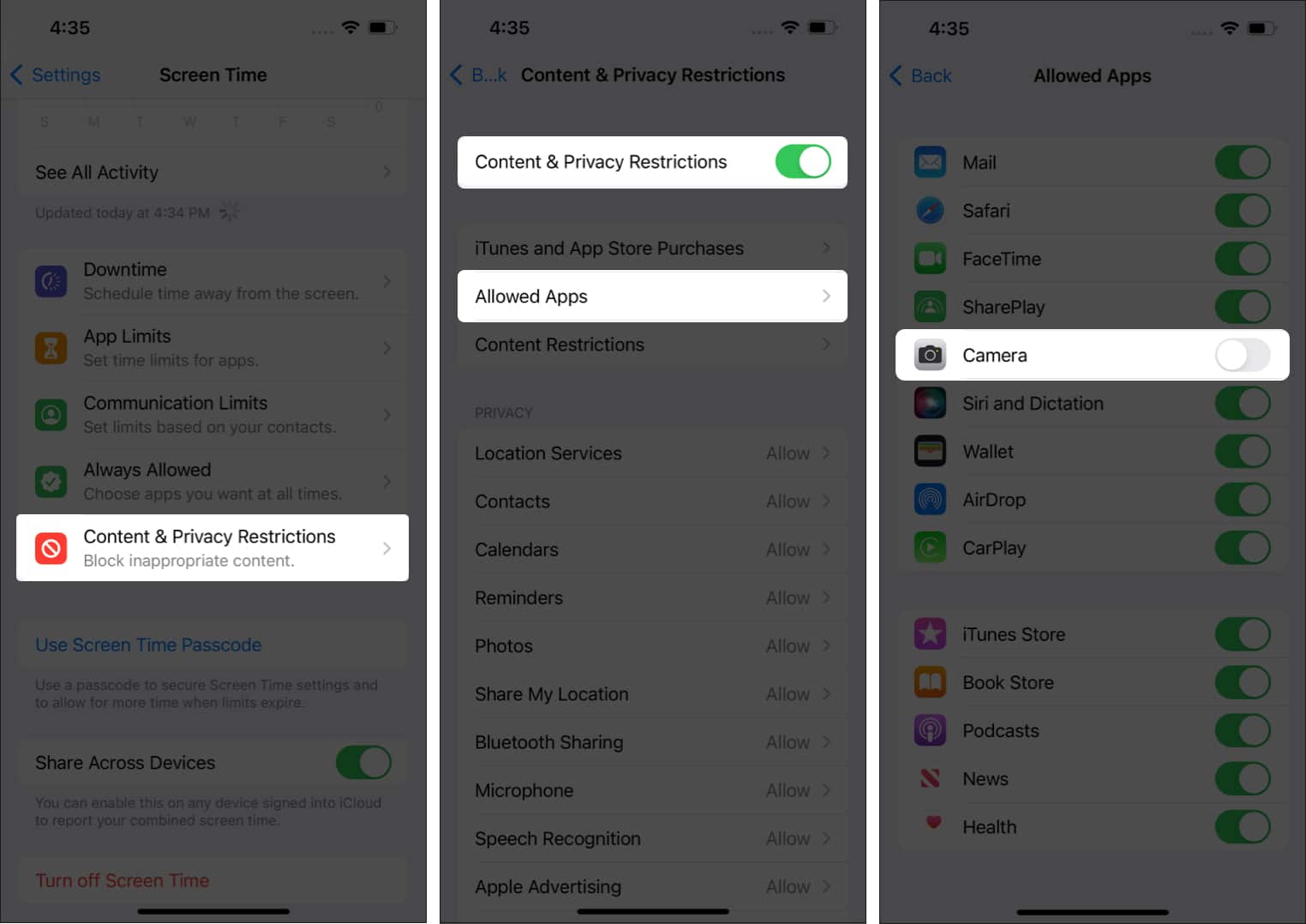
Adım 3 Artık kameranızın devre dışı bırakıldığından emin olmak için kilit ekranına dönebilirsiniz.
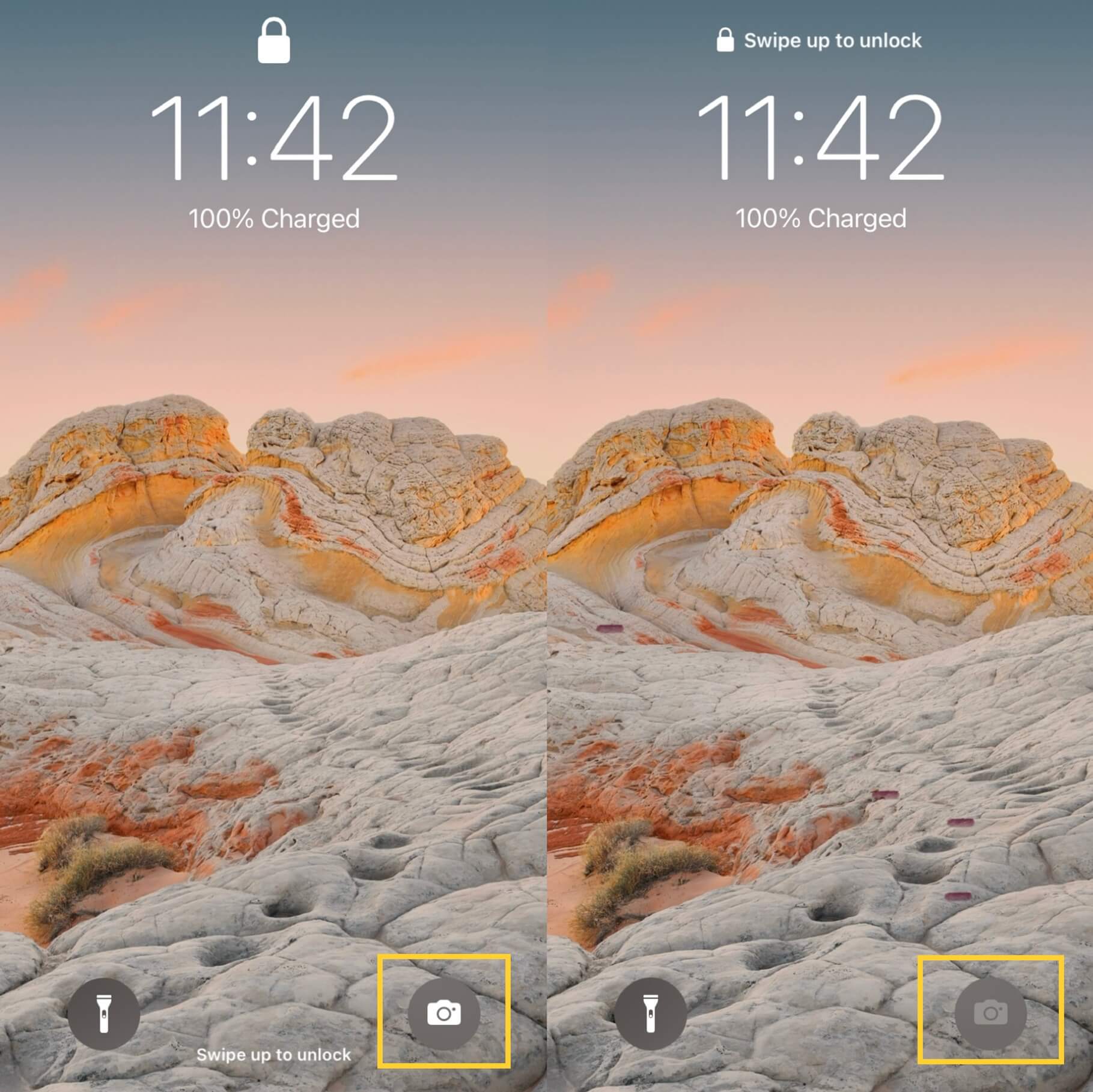
İyi ve etkili bir yöntem olarak kamerayı kilit ekranından devre dışı bırakacaktır. Ancak kamerayı ana ekrandan da kaldıracak ve artık kullanamayacaksınız.
2 İOS 12'de Kamerayı Kilit Ekranından Devre Dışı Bırakma
İOS 12'de iPhone kamera kilit ekranının kaldırılması söz konusu olduğunda prosedür biraz farklıdır.
Adım 1 "Ayarlar > Ekran Süresi > İçerik ve Gizlilik Kısıtlamaları”'na gidin ve düğmeyi açın.
Adım 2 Ardından geri dönün ve mevcut tüm uygulamaları görmek için “Her Zaman İzin Verilir”'e dokunun. "Kamera"'yı seçin ve devre dışı bırakmak için "Kaldır" simgesine dokunun.
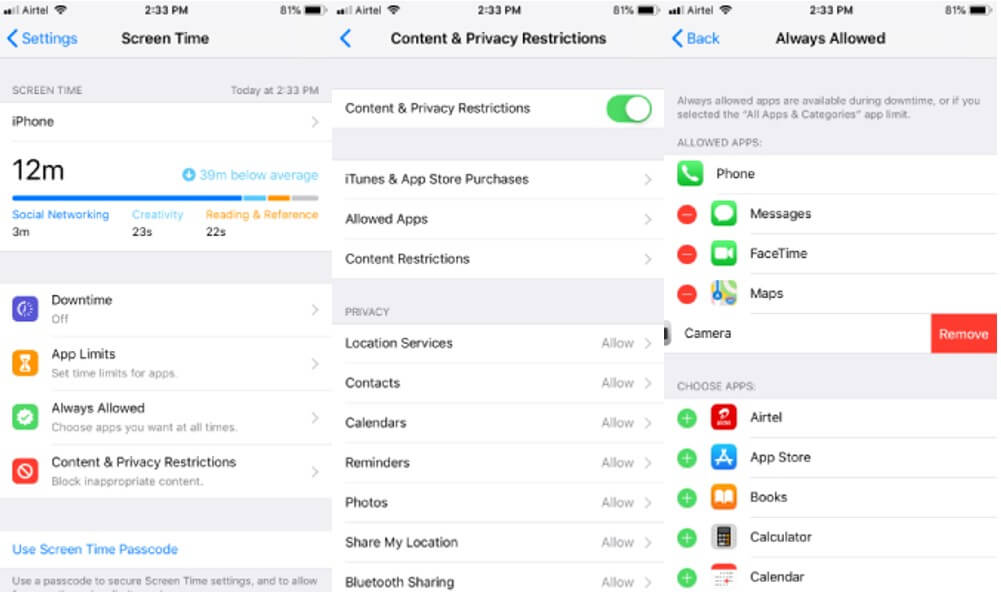
Yukarıda belirtilen adımları uyguladıktan sonra iPhone'unuzu kilitleyin ve kameranın görünüp görünmediğini kontrol edin. Kamera hâlâ kilit ekranındaysa lütfen yukarıdaki adımları tekrarlayın.
İPhone'daki kamera kilit ekranını şifreler olmadan devre dışı bırakmak için iMyFone LockWiper'ı ücretsiz indirin.
3 İOS 11'de Kilit Ekranından Kamera Nasıl Devre Dışı Bırakılır
Bu yöntem, iOS 11 veya önceki sürümlerde çalışan iPhone'ları olan kullanıcılar için geçerlidir. Ayarlar'da Kısıtlamalar'ı etkinleştirdikten sonra Kilit ekranından iPhone kamera kilidini kapatabilirler.
Adım 1 "Ayarlar > Genel > Kısıtlamalar"'a gidin ve "Kısıtlamaları Etkinleştir"i tıklayın.
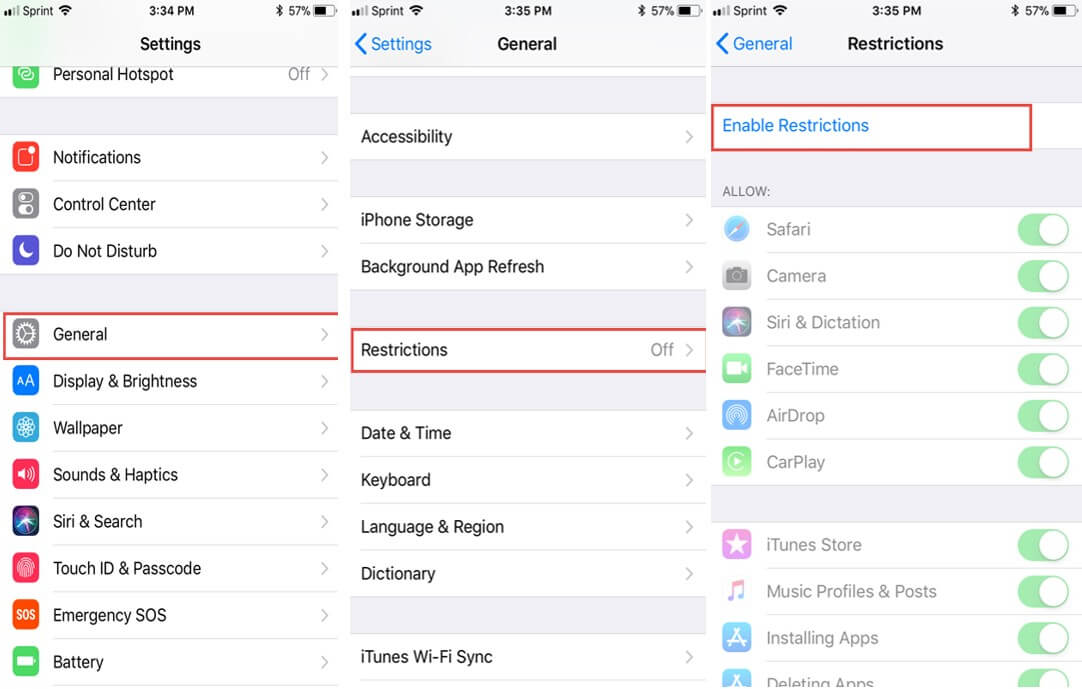
Adım 2 Kısıtlama kodunu girdikten sonra, kamerayı kaldırmak için "Kamera" seçeneğini kapatın.
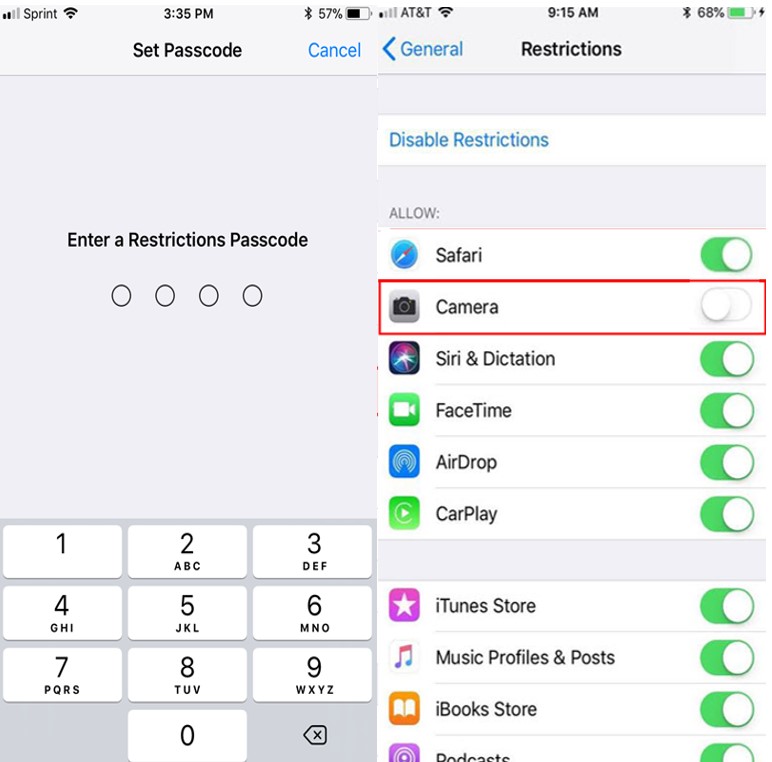
Artık kamerayı kilit ekranında ve ana ekranda görmeyeceksiniz. Fotoğraf çekmeye devam etmek için App Store'dan güvenilir bir kamera uygulaması yüklemeniz gerekebilir.
iPhone Kilit Ekranından Kamerayı Kaldırma hakkında SSS
Kameranın iPhone kilit ekranından kaldırılmasıyla ilgili kullanıcıların sık sorulan birkaç sorusunu topladık ve yanıtladık.
1 İPhone kilit ekranındaki diğer özellikler nasıl kaldırılır?
Apple, kullanıcıların iPhone kilit ekranındaki diğer özellikleri de devre dışı bırakmasına veya kaldırmasına olanak tanır. Kilitli iPhone'dan Siri, Kontrol Merkezi, Cüzdan, Ev Kontrolü, Bugün Görünümü ve diğer benzer özellikleri temizleyebilirsiniz. Aşağıdaki adımları takip edebilirsiniz:
Adım 1 "Ayarlar > Face ID ve Parola" (eski iPhone'larda Touch ID ve Parola) seçeneğine gidin ve içeri girmek için parolanızı girin.
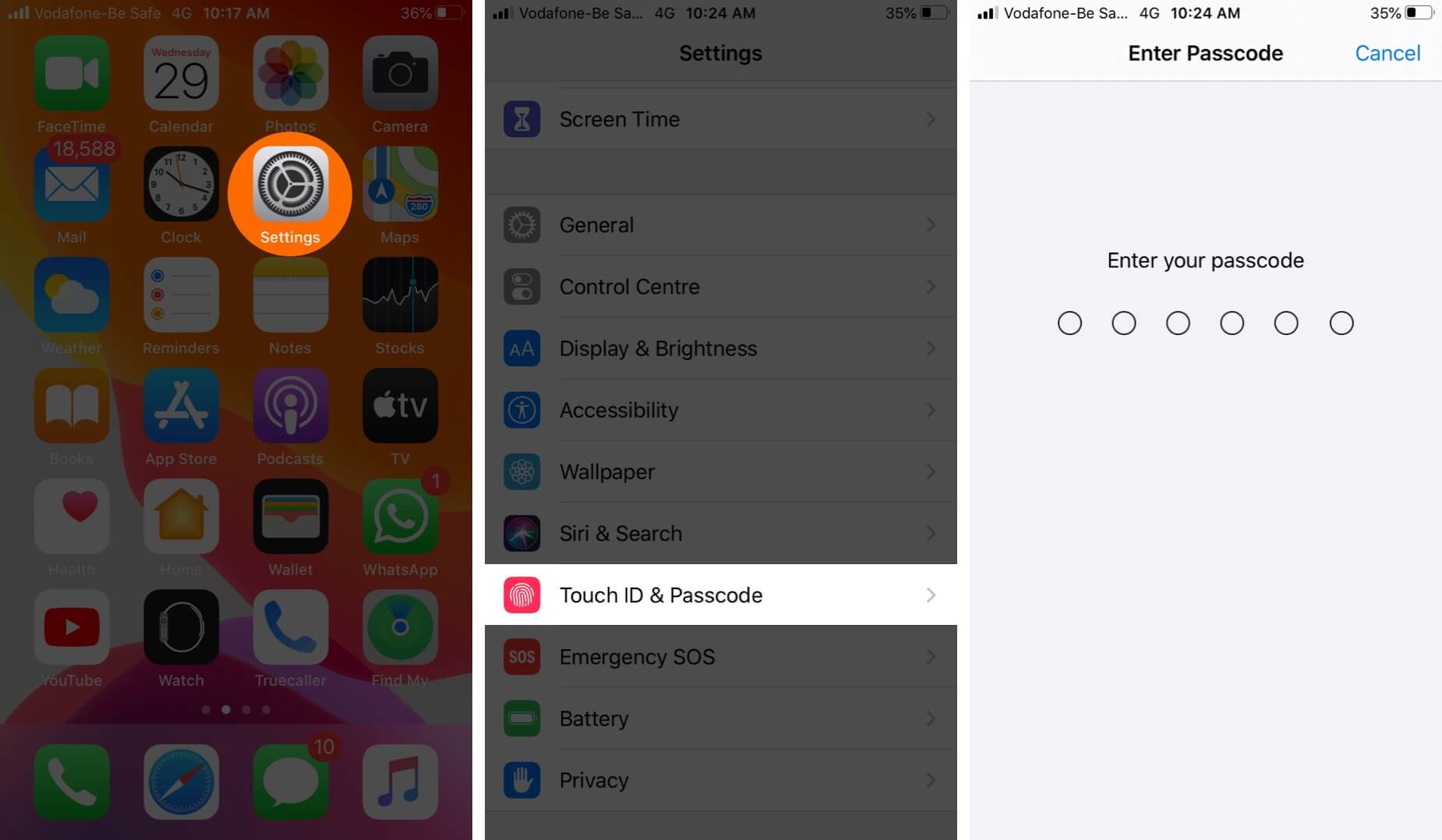
Adım 2 Ardından aşağı kaydırın ve “KİLİTLİ OLDUĞUNDA ERİŞİME İZİN VERİN.” sütununa odaklanın. "Bildirim Merkezi", "Kontrol Merkezi" ve "Siri"yi kapatın.
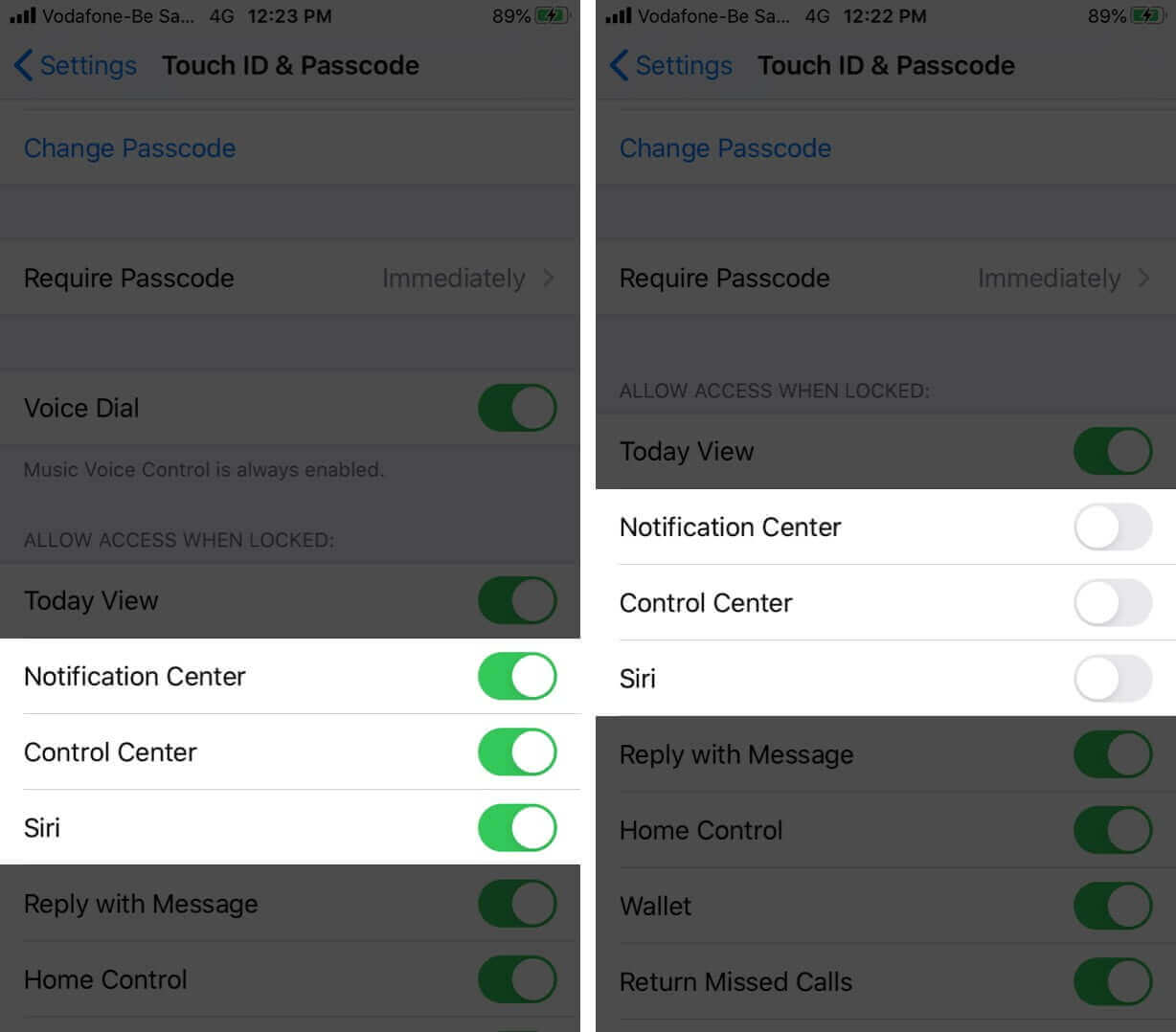
2Albüme kilit ekranındaki Kamera'dan erişebilir miyim?
Cevap Hayır. Kilitli iPhone'da kamera erişimine izin vermiş olsanız bile, hiç kimse şifreyi veya yüz kimliğini/Touch ID'yi girmeden Fotoğraflar'a erişemez. Bu özellik gizliliğinizi ve güvenliğinizi korumayı amaçlamaktadır.
iPhone Kilit Ekranını Şifre Olmadan Kaldırma
İPhone'un ekran şifresini unutmak, cihazınızı neredeyse kullanılamaz hale getirdiği için çok sinir bozucudur. İşte bu noktada iMyFone LockWiper devreye giriyor ve kullanıcıların ekran kilidini şifre olmadan atlamalarına olanak tanıyor.

- 4 veya 6 haneli şifre ve şifresiz Face ID dahil her türlü iOS ekran kilidinden kurtulun.
- Ekran süresini atlayın ve verileri kontrol etme özgürlüğüne sahip olun.
- Apple kimliğini ve iCloud'u şifre olmadan atlayın.
- Kimlik bilgilerini sormayı durdurmak ve tüm iPhone özelliklerini kullanmak için MDM kilidini kaldırın.
Kilit ekranı iPhone'dan kamerayı kaldırmak için iMyFone LockWiper'ı kullanmanın video ve metin kılavuzunu burada bulabilirsiniz.
Adım 1. iMyFone LockWiper'ı kurun ve başlatın, "Ekran Parolasının Kilidini Aç" seçeneğini seçin.
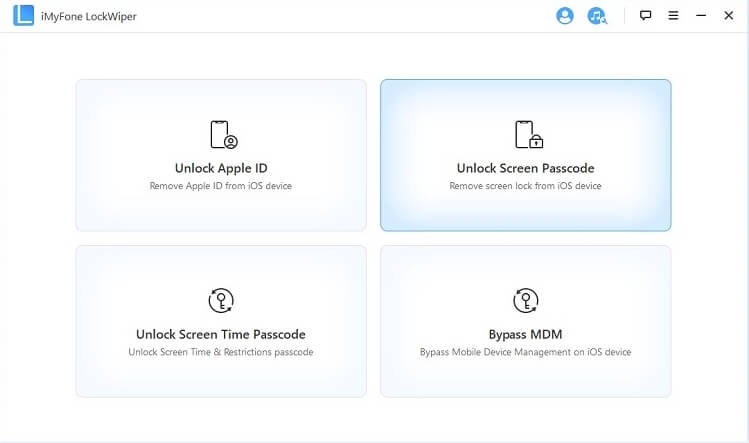
Adım 2. "Başlat"'ı tıkladıktan sonra, iPhone'unuzu bir USB kablosu kullanarak bilgisayara bağlayın ve ürün yazılımının indirilmesini bekleyin.
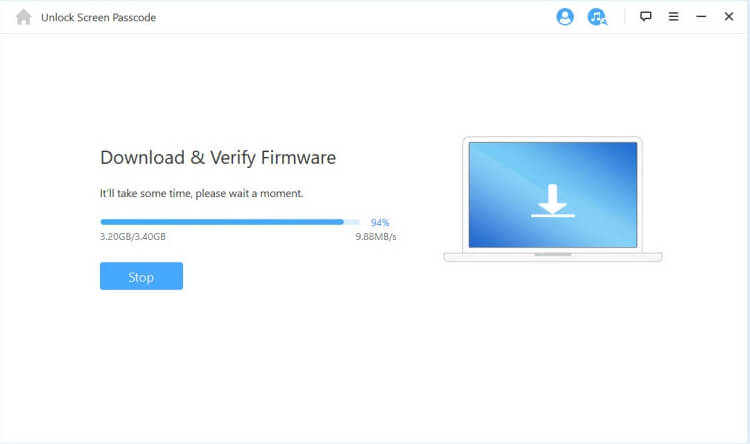
Adım 3. Ürün yazılımının çıkarılması tamamlandıktan sonra "Kilidi Başlat"'a tıklayın.
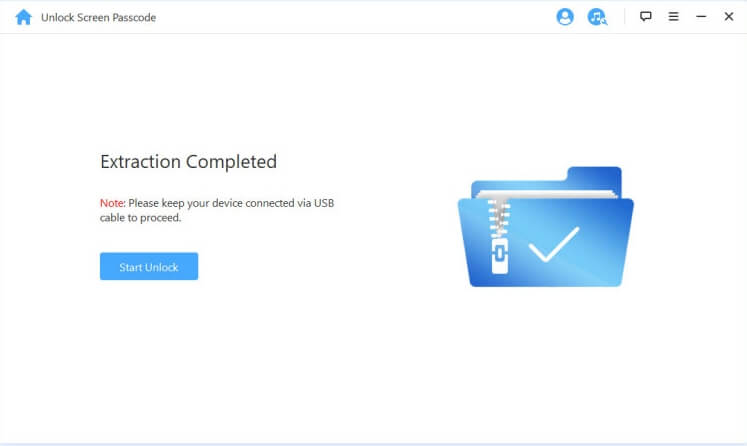
Adım 4. Ardından onaylamak için "000000" yazın; LockWiper, iPhone'unuzdaki ekran kilidini atlamaya başlar.
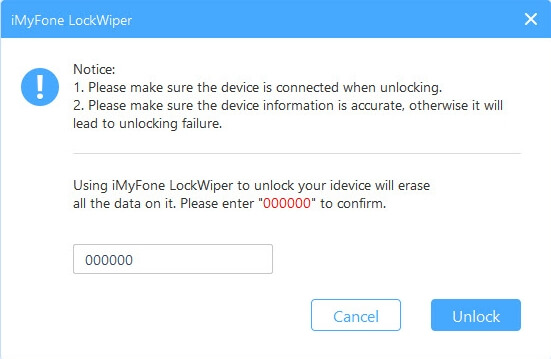
Adım 5. Bir süre bekleyin, iPhone'unuzun ekran kilidi başarıyla aşılacaktır.
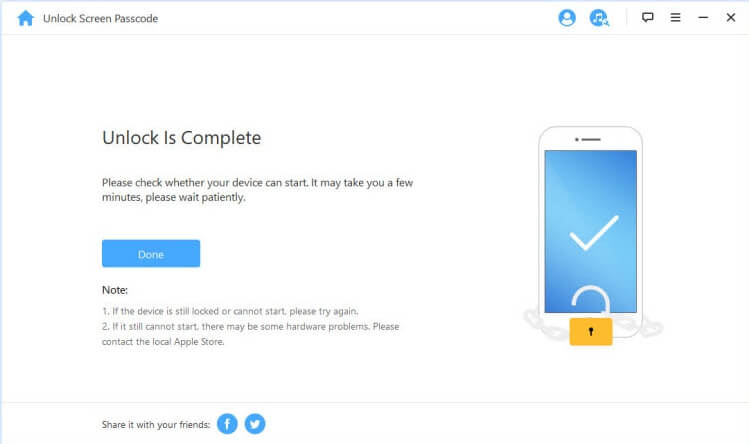
Çözüm
Kullandığınız iPhone sürümü ne olursa olsun gizliliği sağlamak önemli bir görevdir. Umarız bu kılavuzu okuduktan sonra iPhone kilit ekranından kameranın nasıl kaldırılacağı konusunda herhangi bir sorunla karşılaşmazsınız. Talimatları takip edin ve kilit ekranı kamerasını herhangi bir sorun yaşamadan devre dışı bırakın.
Ekran şifresini unutursanız kilitli cihazınıza yeniden erişim sağlamak için iMyFone LockWiper'ı kullanın. Bu araç hemen hemen tüm iPhone modelleri ve iOS sürümleriyle uyumludur.